使用过Win7旗舰版的用户都知道,当我们在长时间不使用电脑的时候,电脑会进入自动休眠状态。很多朋友反映说不需要这个功能,那么如何关闭取消呢?今天小编就给大家分享几种Win7旗舰版关闭取消自动休眠功能的方法。
方法一
1、鼠标右键电脑桌面空白的地方,并点击“个性化”;
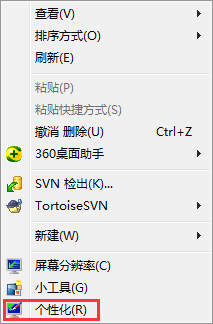
2、在个性化窗口中点击右下角的“屏幕保护程序”;
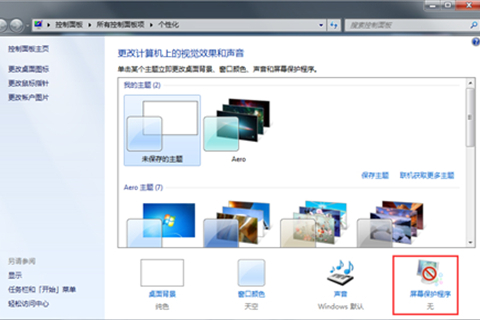
3、在屏幕保护程序设置中选择“更改电源设置”;
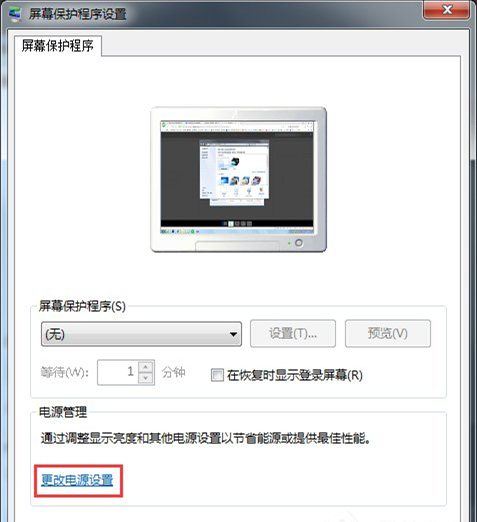
4、在系统的电源设置页面,点击“更改计算机睡眠时间”;
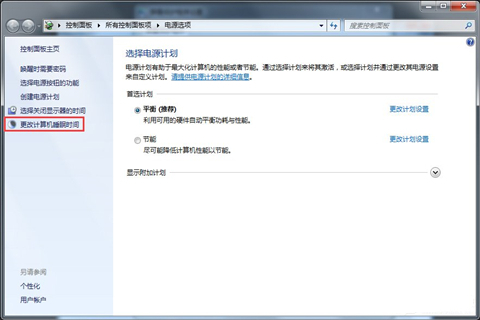
5、选择新页面中的“使计算机进入睡眠状态”,该为“从不”,之后“保存修改”就好了。
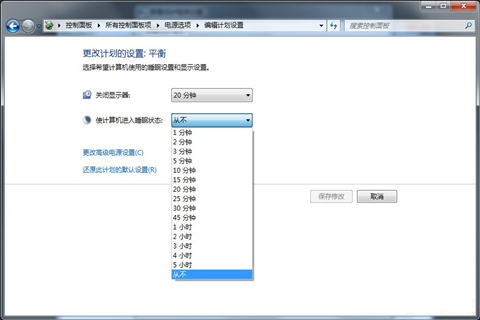
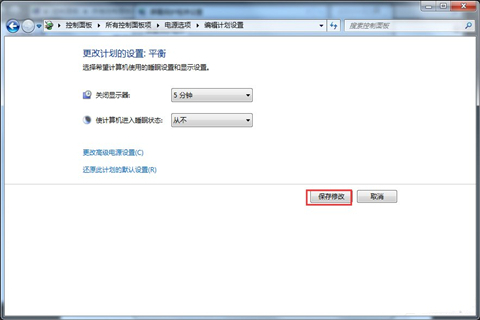
方法二
1、同样是打开电脑的“开始”菜单,选择“附件”;
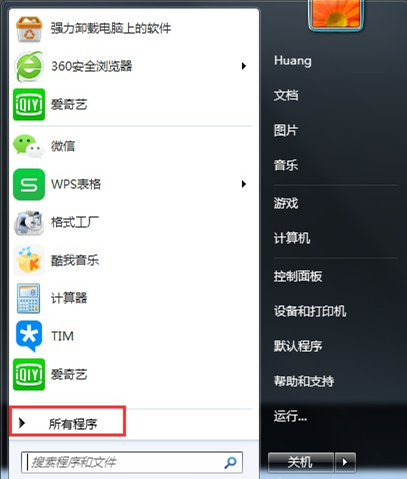
2、在附件中找到“命令提示符”,鼠标右键点击该功能,选择“以管理员身份运行”;
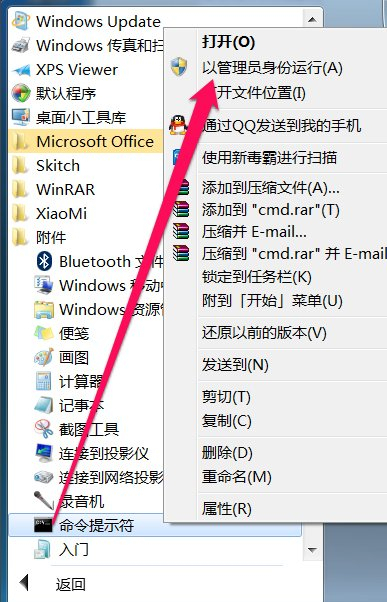
3、打开命令提示符敞口,输入“powercfg -h off”,并且按下回车键;
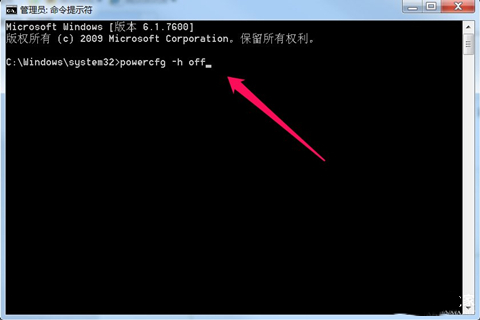
4、执行成功以后,电脑的自动睡眠功能就会被关闭了。
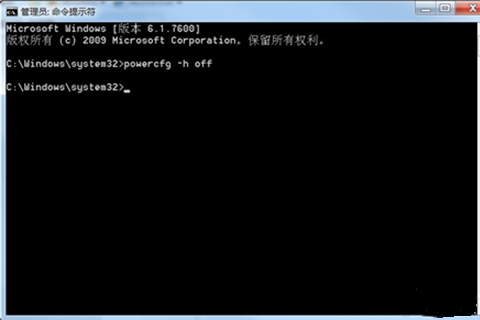
以上就是win7操作系统自动休眠功能关闭取消的方法了,希望对各位小伙伴们有所帮助。
Win7如何彻底关闭休眠系统?
Win7彻底关闭休眠系统方法如下:
1、单击“开始”,点击“运行”。
2、在运行的界面上,输入“cmd”,然后按回车键。
3、在弹出的界面里输入命令:powercfg -h off,然后按回车键。
这样就成功的关闭了windows7系统的休眠功能了。
计算机休眠,是指将内存中的数据暂时保存在硬盘中,然后切断内存的电源。
需要从休眠状态唤醒机器时,一般只需按动电源开关,有的机器也可通过键盘按任意键唤醒。
唤醒时间一般在30秒到40秒左右。
win7怎么关闭休眠
品牌型号:联想GeekPro2020
系统:win764位旗舰版
部分用户可能电脑型号不一样,但系统版本一致都适合该方法。
计算机操作过程中,经常会遇到系统自动进入休眠模式的情况。当你下载东西然后出去工作,等你回来打开电脑东西依然没有下载完成,还需要继续下载,浪费了大量的时间,如何才能让win7关闭休眠呢那么下面就给大家分享一下win7怎么关闭休眠的教程。
1、鼠标单击开始菜单,选择控制面板,进入页面,将查看方式更改为大图标
2、选择电源选项,单击更改计划设置,点击更改高级电源设置
3、弹出窗口,单击睡眠前面的加号,再点击在此时间后睡眠前的加号,将它设置为从不,点击确定即可
以上就是win7如何关闭休眠的内容。
win7如何关闭系统休眠状态功能
1、首先进入win7系统后,点击开始--所有程序---附件然后找到记事本,右击记事本选择已管理员的身份运行,切记,要以管理员身份运行,不要直接打开。
2、接下来记事本打开以后,直接输入命令代码在记事本当中@powercfg-hoff意思是关闭休眠状态。完成输入以后,点击记事本左上角的文件---另存为。
3、点击另存为以后,选择左边的桌面---将保存类型改为“所有文件”文件名可以随便写,建议写成:“关闭休眠功能”在名字后面记得加上“.bat”然后点击保存。
4、完成后,双击该bat类型文件即可。
